Outlook 일상의 일부입니다. 전자 메일 메시지를 보내고, 일정 이벤트를 설정하고, 작업 및 기타 항목을 만드는 데 사용합니다. 그러나 이러한 모든 항목이 저장되는 방법과 위치가 궁금합니까? Microsoft 365, Exchange 및 Outlook.com 계정의 경우 모든 정보가 서버에 저장되지만 오프라인 복사본은 오프라인 Outlook 데이터 파일(.ost)의 로컬 컴퓨터에도 저장됩니다.
POP 및 IMAP 계정의 경우 Outlook 데이터 파일(.pst)에 Outlook 항목을 저장할 수 있습니다. Outlook 데이터 파일(.pst)을 열거나 닫으려면 몇 가지 간단한 단계로 이 작업을 수행할 수 있습니다.
참고: organization 전자 메일 메시지를 자동으로 보관하는 정책이 있는 경우 이전 전자 메일 메시지, 일정 이벤트 및 작업이 보관 Outlook 데이터 파일(.pst)에 저장될 수 있습니다. 계정에 모든 일상적인 정보에 대해 오프라인 Outlook 데이터 파일(.ost)을 사용하는 경우에도 이전 정보가 포함된 archive.pst 파일이 있을 수 있습니다.
-
파일 > 열기 & 내보내기 > Outlook 데이터 파일 열기를 선택합니다.
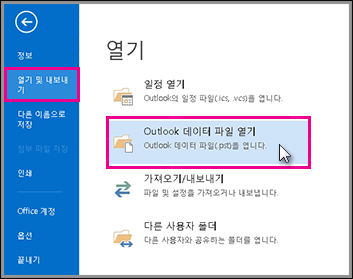
참고: Outlook 설정 방법에 따라 .pst 파일이 저장된 폴더가 자동으로 열릴 수 있습니다. 그렇지 않으면 파일의 위치로 이동합니다. Outlook 데이터 파일이 어디에 있는지 잘 모르는 경우 Outlook 데이터 파일 찾기를 참조하세요.
-
Outlook 데이터 파일(.pst) 선택한 다음 열기를 선택합니다.
-
Outlook 데이터 파일(.pst)을 열면 파일이 폴더 창에 표시됩니다. 일반적으로 폴더 목록의 맨 아래에 있습니다. 다음 이미지는 예제입니다. Outlook 데이터 파일(.pst)의 이름은 outlook 데이터 파일이 아닐 수 있습니다. 일반적으로 이름은 파일이 연결된 계정을 기반으로 합니다. 예를 들어 계정 Cheryl.Parsons64@yahoo.com Outlook 데이터 파일의 이름은 Cheryl Parsons 또는 Cheryl.Parsons64@yahoo.com 될 수 있습니다.
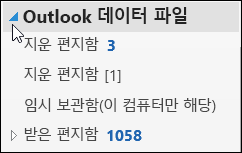
파일을 닫아 폴더 창에서 Outlook 데이터 파일을 제거할 수 있습니다. 그러나 컴퓨터에서 파일을 제거하지는 않습니다.
-
폴더 창에서 Outlook 데이터 파일의 이름을 마우스 오른쪽 단추로 클릭하고 "Outlook 데이터 파일" 닫기를 선택합니다.
데이터 파일 Outlook 대한 자세한 정보
Outlook 데이터 파일에 대한 자세한 내용은 다음 topics 참조하세요.










